win7打印机服务开启后自动关闭如何排错 win7打印机服务自动关闭异常的解决方法
win7打印机服务开启后自动关闭如何排错,Win7打印机服务开启后自动关闭是目前很多用户面临的问题。许多人在使用打印机时发现,即使手动开启打印机服务,但是一段时间后它会自动关闭。这可能导致用户无法打印文件,给生活和工作带来极大的不便。那么如何排错这个问题,并找到Win7打印机服务自动关闭的解决方法呢?以下是一些可能的措施,供大家参考。
具体方法如下:
1、点击Win7系统的开始菜单,选择弹出菜单的控制面板;
2、点击控制面板里的管理工具;
3、在管理工具窗口里点击服务;
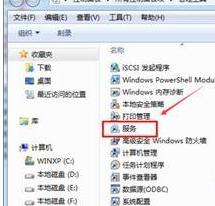
4、在服务对话框里可以按下字母P,快速找到打印机服务,即名为Print Spooler的打印机服务。选中该服务后,在左边可以选择停止,或者重启服务;
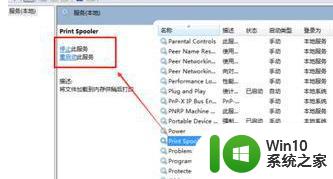
5、或者双击Print Spooler打印机服务,在弹出Print Spooler属性对话框里也可开启和关闭打印服务;
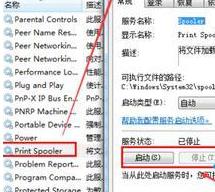
Win7打印机服务关闭了怎么命令开启:
1、在Win7系统下同时按下“WIN+R”快捷键,打开运行对话框,输入cmd,然后点击确定;
2、在cmd对话框里输入命令net start spooler,然后回车就可以启动打印机服务了;
3、在cmd对话框里输入命令net stop spooler,然后回车就可以关闭打印机服务了。

当遇到win7打印机服务开启后自动关闭的情况时,建议先从服务状态和依赖关系入手,检查是否有问题程序或病毒存在,及时清理。如果以上方法都无法解决问题,可以考虑重新安装操作系统或求助专业人士。
win7打印机服务开启后自动关闭如何排错 win7打印机服务自动关闭异常的解决方法相关教程
- win7打印机服务总会自动关闭的解决方法 win7打印机服务总会自动关闭什么原因
- win7 print spooler服务自动停止如何解决 win7系统打印机服务自动关闭怎么处理
- win7打印服务老是自动关闭怎么办 win7打印服务开了马上关闭怎么办
- win7系统开启打印机服务的步骤 win7打印机服务怎么开启
- win7打印机后台服务无法启动怎么解决 win7打印服务无法启动解决方法
- windows7打印服务无法启动如何处理 win7打印机服务无法启动解决方法
- win7本地打印后台处理程序服务没有运行如何解决 win7本地打印后台处理程序服务无法启动怎么办
- win7打印服务无法启动的解决步骤 win7打印服务无法启动的原因有哪些
- 本地打印后处理程序服务没有运行 win7的解决教程 本地打印后处理程序服务未启动win7怎么办
- Win7启动print spooler服务报错1068的解决方法 Win7打印服务无法启动怎么办
- win7连接打印机提示本地打印后台处理程序服务没有运行怎么办 Win7连接打印机本地打印后台处理程序服务无法运行解决方法
- 如何解决win7系统print spooler启动后又停止的问题 win7系统打印机服务启动失败解决方法
- window7打开方式选择中其他方式中没有我想要的程序怎么办 Windows7打开程序找不到怎么办
- 小马破解win7旗舰版时显示cannot open file c:\grldr如何解决 小马破解win7旗舰版grldr文件无法打开怎么办
- win7旗舰版操作系统中的搜索功能怎么用 win7旗舰版操作系统搜索功能使用方法
- 还原win7无法验证此文件的数字验证怎么办 win7文件数字验证失败怎么解决
win7系统教程推荐
- 1 win7无线网络连接显示已连接感叹号怎么修复 win7无线网络连接显示已连接感叹号怎么解决问题
- 2 Win7系统如何关闭计算机被远程控制的功能 Win7系统如何禁止远程控制
- 3 win7系统中部分应用程序不能正常运行的解决方法 win7系统中应用程序无法启动的解决方法
- 4 电脑一开机就有很多广告怎么办吗win7 win7电脑开机弹出广告怎么处理
- 5 Windows7系统快捷切换电脑管理的技巧 Windows7系统如何快速切换电脑管理
- 6 win7蓝屏出现0x000000ed安全模式都进不去修复方法 win7蓝屏出现0x000000ed怎么办
- 7 win7系统如何设置U盘加快运行速度 Win7系统U盘加快运行速度设置方法
- 8 win7错误0x80071ac3 无法完成操作 因为卷有问题如何修复 Win7错误0x80071ac3无法完成操作怎么办
- 9 win7计算机板面有文件夹删除不了怎么解决 Win7计算机桌面文件夹无法删除怎么办
- 10 怎样给win7屏蔽悬浮广告和弹广告窗口 win7屏蔽悬浮广告方法
win7系统推荐
- 1 萝卜家园ghost win7 64位官方中文版v2023.03
- 2 中关村ghost win7 sp1 64位纯净极速版v2023.02
- 3 系统之家ghost win7 64位企业快速版v2023.02
- 4 雨林木风ghost win7 sp1 32位安全稳定版v2023.02
- 5 系统之家ghost win7 sp1 64位官方专业版v2023.02
- 6 电脑公司ghost win7 sp1 64位克隆专业版下载v2023.02
- 7 系统之家ghost win7 64位正式光盘版v2023.02
- 8 系统之家win7 64位 lite版纯净镜像
- 9 雨林木风ghost win7 sp1 64位纯净破解版v2023.02
- 10 深度技术ghost win7 sp1 32位旗舰稳定版下载v2023.02